如何將 Echo 和 Echo Dot 連接到 WiFi(有或沒有 Alexa 應用程序)?
已發表: 2022-10-17到目前為止,眾所周知,支持 Alexa 的設備(例如 Echo 和 Echo Dot)需要 WiFi 連接才能工作。
如果無法訪問互聯網,這些設備將無法執行其許多功能,例如流式傳輸音樂、查看天氣、將商品添加到購物清單等等。
儘管聽起來很刺耳,但這些設備是沒有互聯網連接的無用垃圾。

那麼,如何將 Amazon Echo 和 Echo Dot 連接到 WiFi? 值得慶幸的是,無論您是否使用 Alexa 應用程序,該過程都非常簡單。
在本文中,我們將提供分步說明,引導您完成這兩種方法。 無論您是否使用該應用程序,我們都會為您提供幫助。 準備好跳入了嗎?
- 如何使用 Alexa 應用程序將 Amazon Echo 或 Echo Dot 連接到 WiFi
- 如何在沒有 Alexa 應用程序的情況下將 Amazon Echo 或 Echo Dot 連接到 WiFi
- 如何通過桌面頁面設置新的支持 Alexa 的設備
- Echo Dot 或 Echo 未連接到 WiFi:怎麼辦?
- 如何軟重置 Alexa 設備
- 如何將您的 Alexa 設備恢復出廠設置
- 包起來
如何使用 Alexa 應用程序將 Amazon Echo 或 Echo Dot 連接到 WiFi
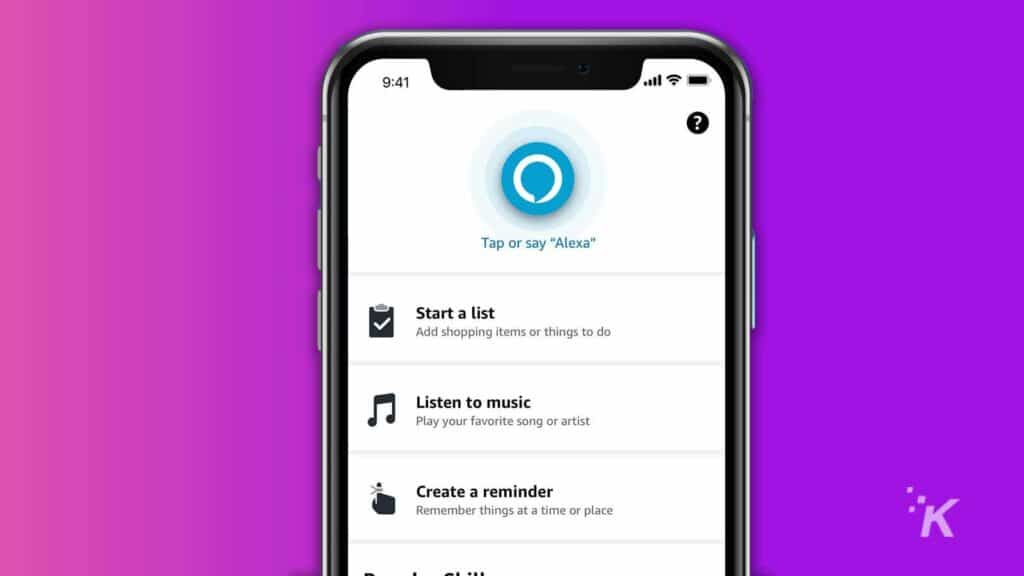
首先,您需要確保您的 Echo 設備已打開電源並插入電源插座。
從這裡,通過按下頂部的操作按鈕將設備置於配對模式。
接下來,在您的智能手機上安裝“Alexa App”,您就可以開始這個過程了。
亞馬遜 Alexa 應用程序
如果這是您第一次登錄該應用程序,請在您的智能手機上打開“Alexa 應用程序”並登錄您的亞馬遜帳戶。
接下來,從底部菜單中選擇“設備” 。
在設備部分下,點擊“Echo 和 Alexa”。
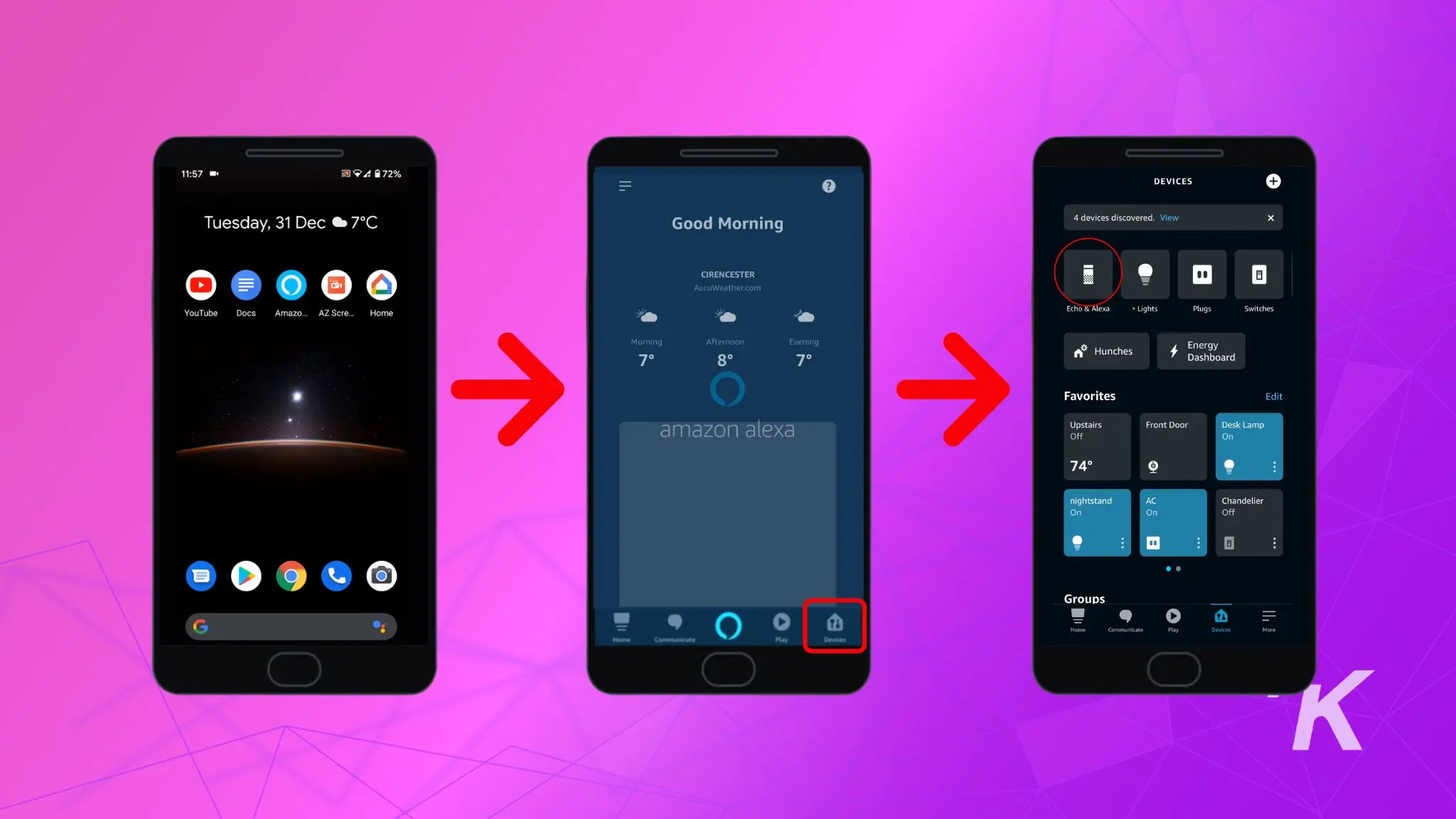
選擇要連接到 WiFi 的Echo 設備。
接下來,從列表中點擊您的家庭 WiFi 網絡,輸入密碼,然後點擊“連接”按鈕。
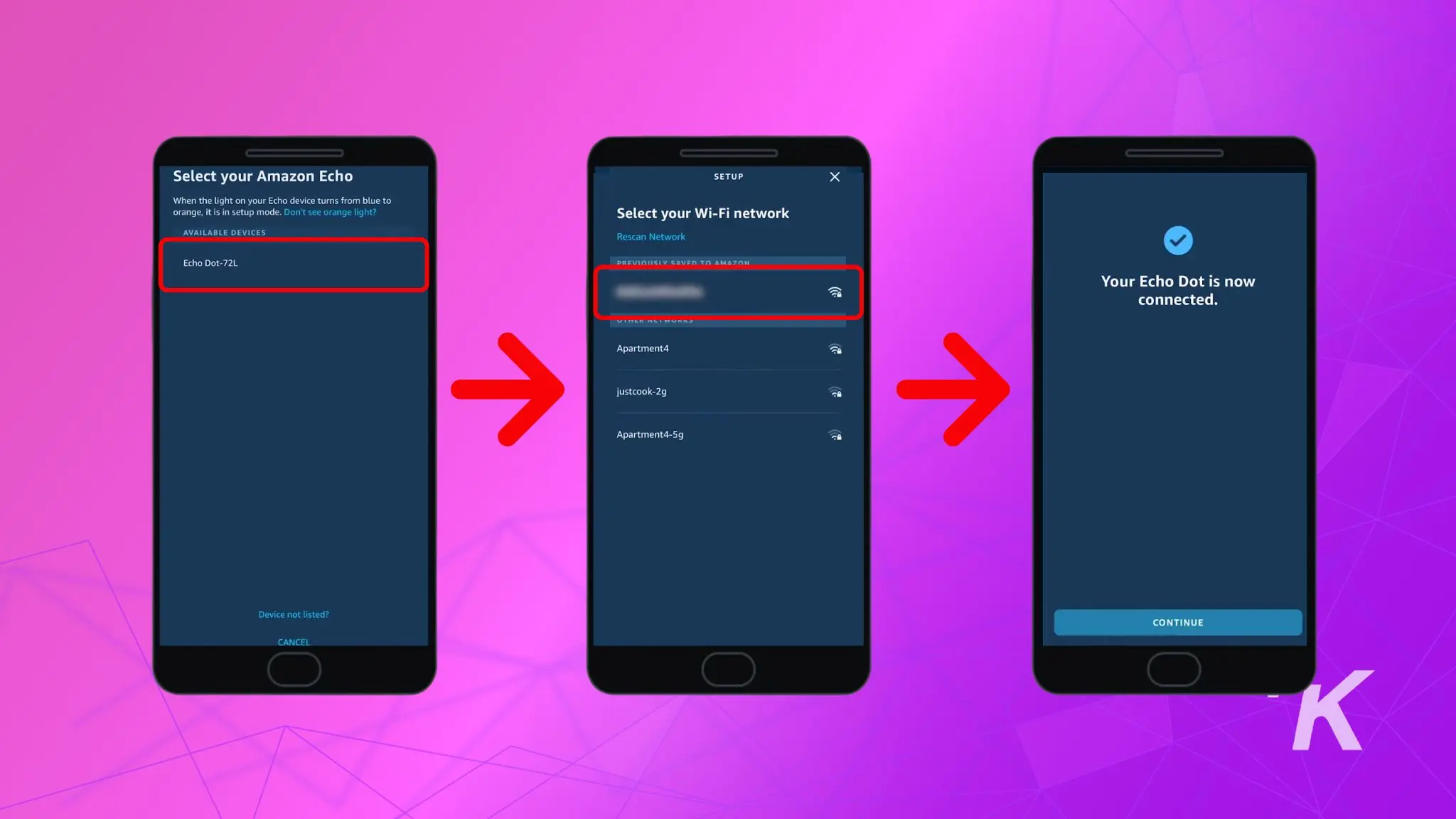
而已。 您的 Echo 設備現在將連接到 WiFi,您可以開始使用它的所有功能。
從這裡開始,您的 Echo 設備現在將記住這個 WiFi 網絡,並在它通電並在範圍內時自動連接到它。
ⓘ如果您最近更改了 WiFi 密碼或正在使用新路由器,請按照以下步驟為您的 Echo 設備重新配置 WiFi 連接:
打開 Alexa 應用程序->設備-> Echo & Alexa-> 選擇您的 Echo 設備-> Wi-Fi 網絡-> 更改-> 按照屏幕上的說明進行操作。
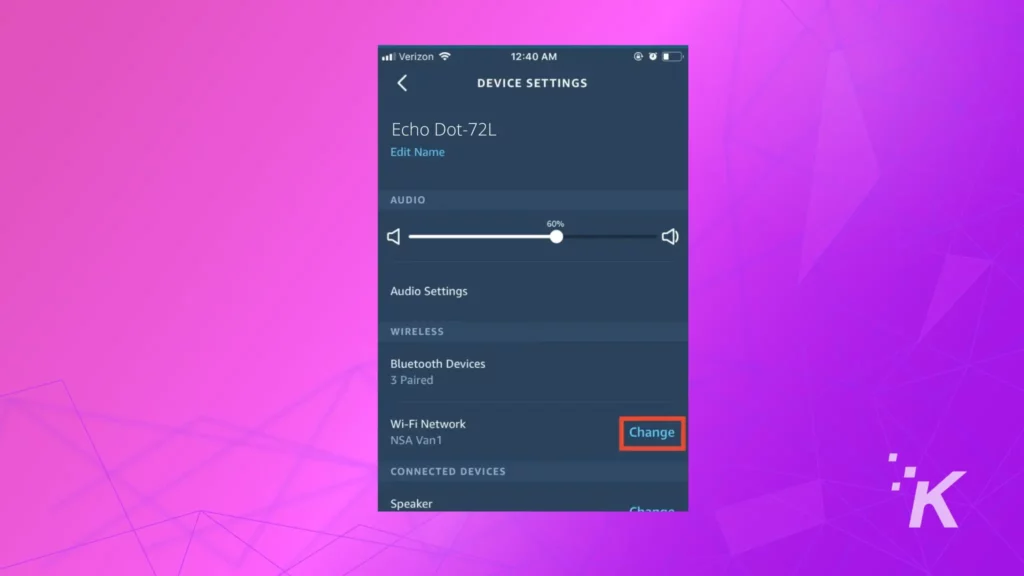
如何在沒有 Alexa 應用程序的情況下將 Amazon Echo 或 Echo Dot 連接到 WiFi
大多數人使用 Alexa 應用程序將他們的 Echo 設備連接到互聯網,因為這是最直接的方法。
但是,如果您無法使用 Alexa 應用程序或無法使用智能手機,您還有其他選擇。
例如,您可以在 Alexa 網站上設置設備——方法如下。
如何通過桌面頁面設置新的支持 Alexa 的設備
- 打開 alexa.amazon.com 並使用您的亞馬遜賬戶憑證登錄。
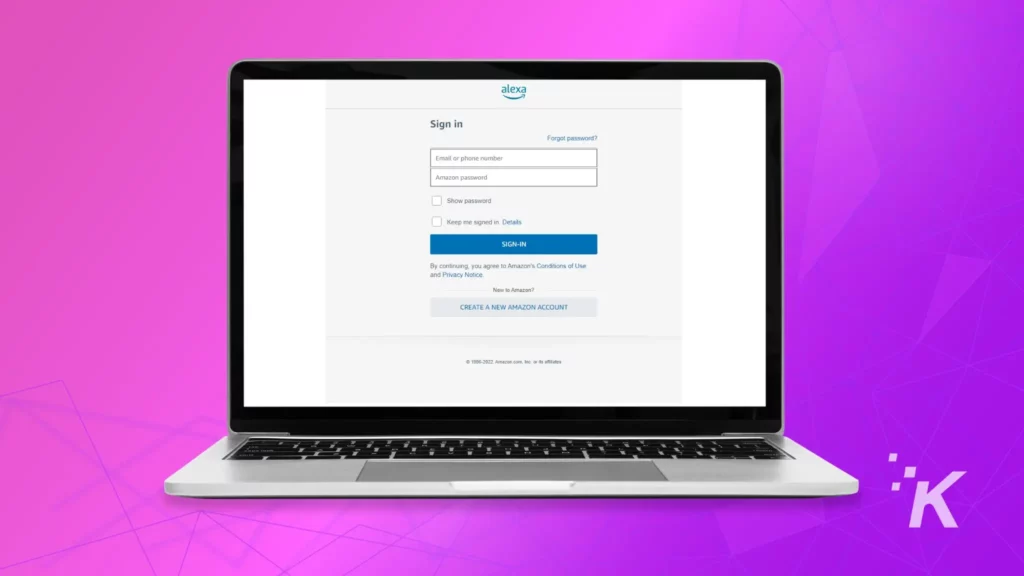
- 現在,單擊左側菜單中的設置。
- 單擊設備設置中的“設置新設備”。
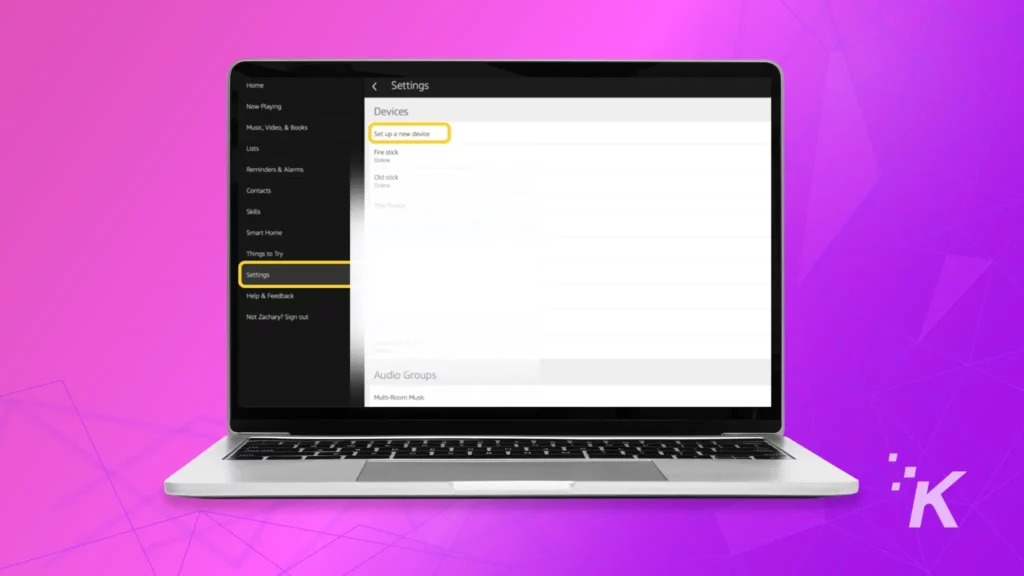
- 選擇您的“迴聲設備” ,然後單擊“繼續”。
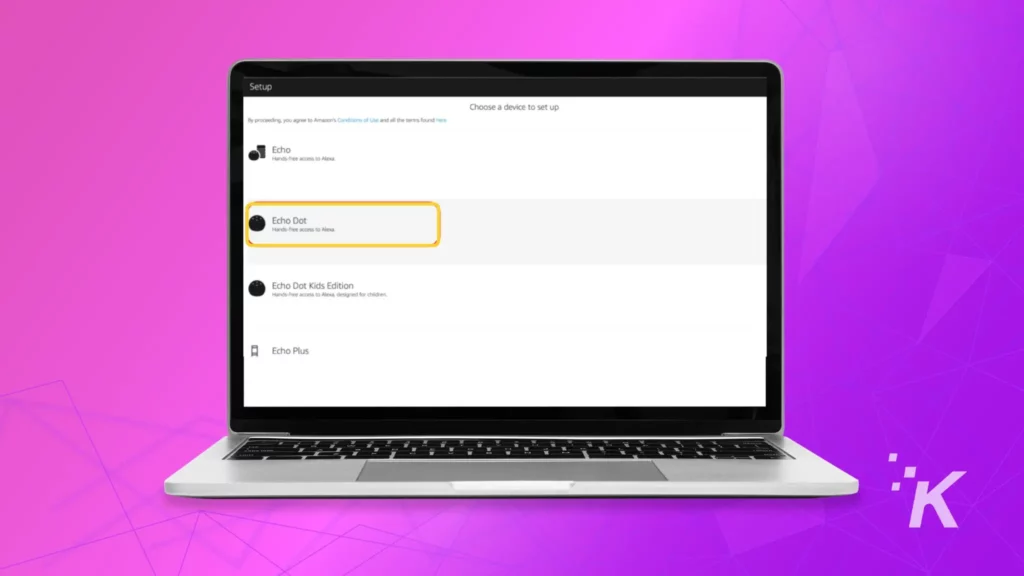
- 打開您的 Echo 設備並將其置於配對模式(旋轉的橙色燈) 。
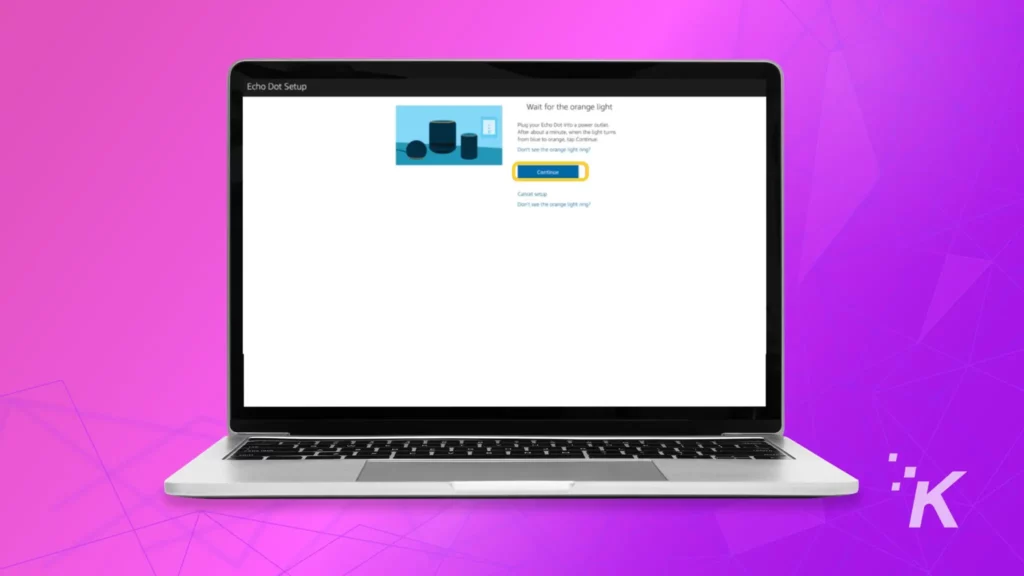
- 當瀏覽器在後台打開時,導航到 PC/Mac/智能手機上的 WiFi 設置,然後選擇名為“Amazon XXX”的網絡。
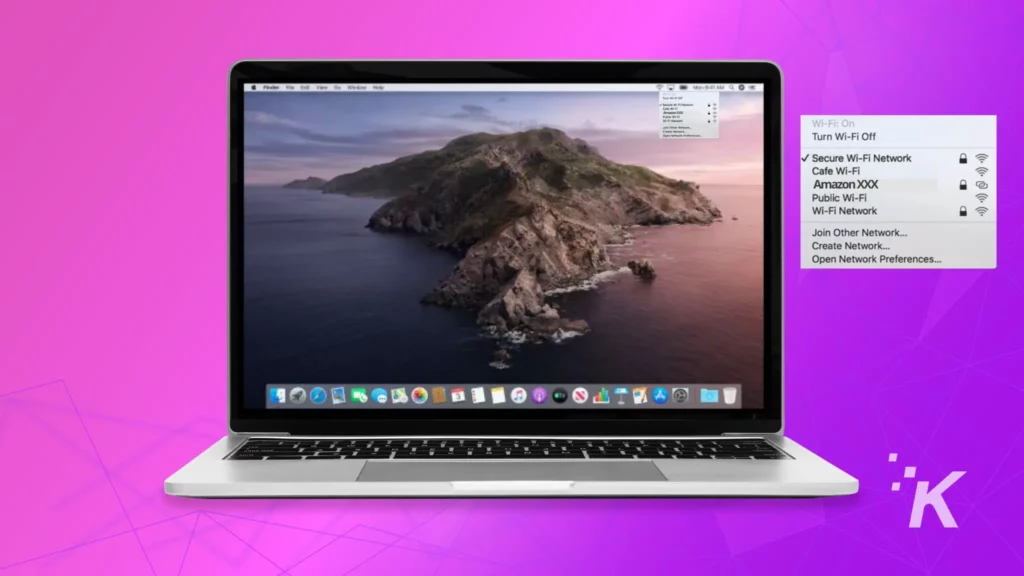
- 返回瀏覽器,設置屏幕上將出現一條消息(您的計算機已連接到 Echo Dot ),單擊繼續。
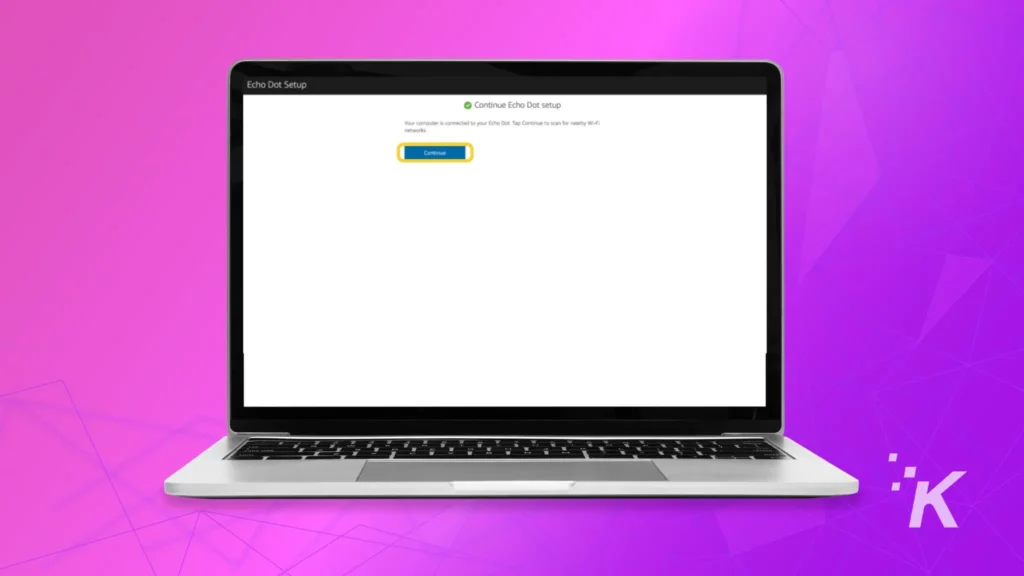
- 在下一個屏幕上,單擊您的家庭網絡,填寫憑據,然後選擇“繼續”。
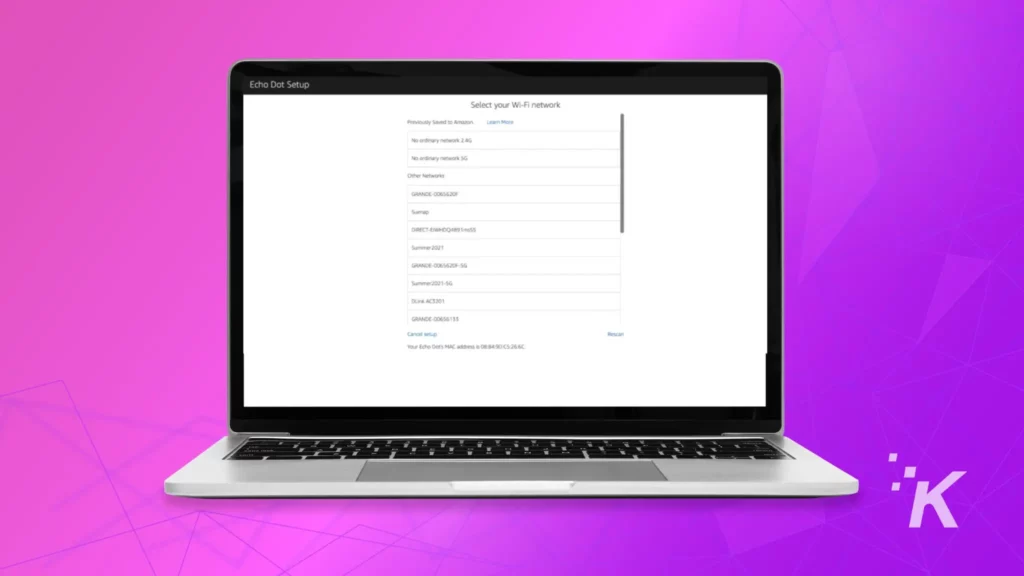
- 您的 Echo 設備需要幾秒鐘才能成功連接到 Wi-Fi。
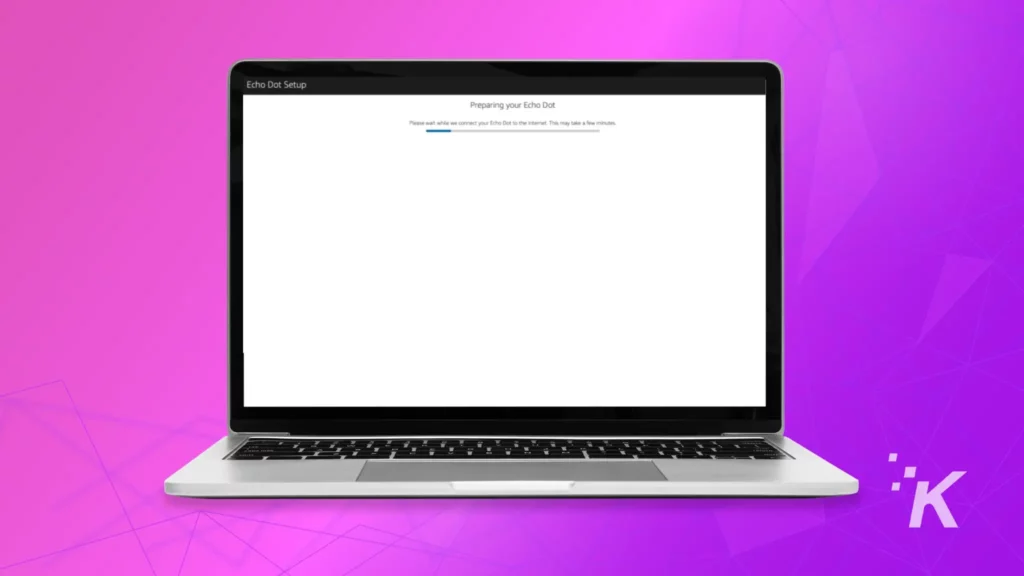
Safari、Firefox 和 Edge 等瀏覽器最適合此目的,因此建議您在筆記本電腦或台式計算機上使用其中一種。 此外,您還可以使用智能手機。

⚠️應避免使用 Google Chrome,因為一些用戶在嘗試設置沒有 Alexa 應用程序的 Echo 設備時報告了問題。
Echo Dot 或 Echo 未連接到 WiFi:怎麼辦?
如果由於任何原因您的 Echo 設備無法連接到 WiFi 網絡,請確保您輸入的憑據正確。
如果這不起作用,請嘗試重新啟動您的 Echo 設備和路由器。 不過,重新啟動您的 Echo 設備應該可以解決問題。
此外,如果您的路由器提供 2.4 GHz 和 5 GHz 網絡,請嘗試將您的 Echo 設備連接到 2.4 GHz 網絡。
作為最後的手段,您還可以嘗試將 Echo 設備重置為出廠設置並從頭開始該過程。
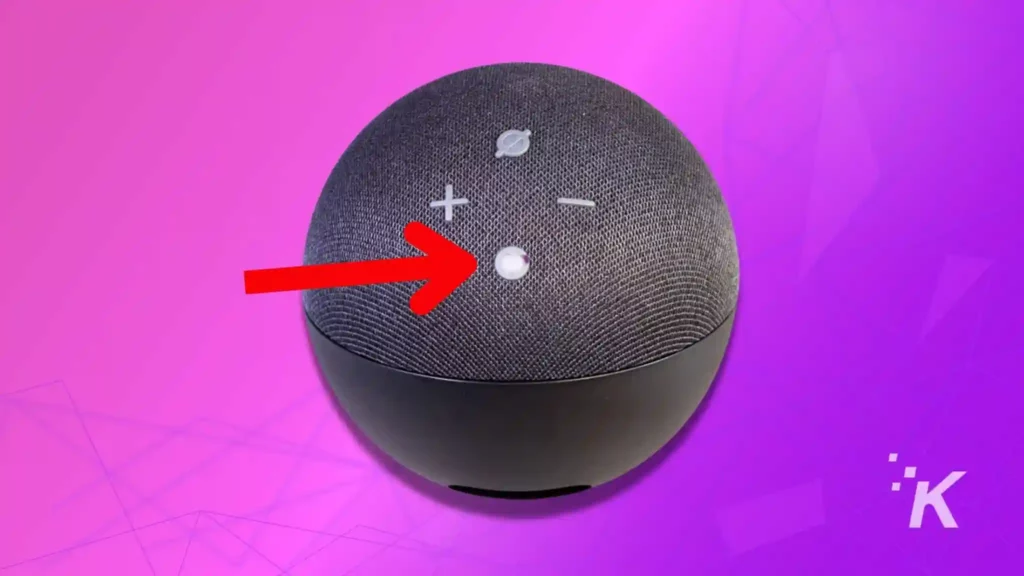
如何軟重置 Alexa 設備
最基本的故障排除步驟是軟重置您的 Alexa 設備。 這將重新啟動設備並清除任何導致問題的小故障。
要軟重置或重啟您的 Alexa 設備,請按照以下步驟操作:
- 從設備上斷開電源線

- 等待一分鐘再重新連接電源線

- 設備重新啟動後,詢問 Alexa 是否已連接到 WiFi
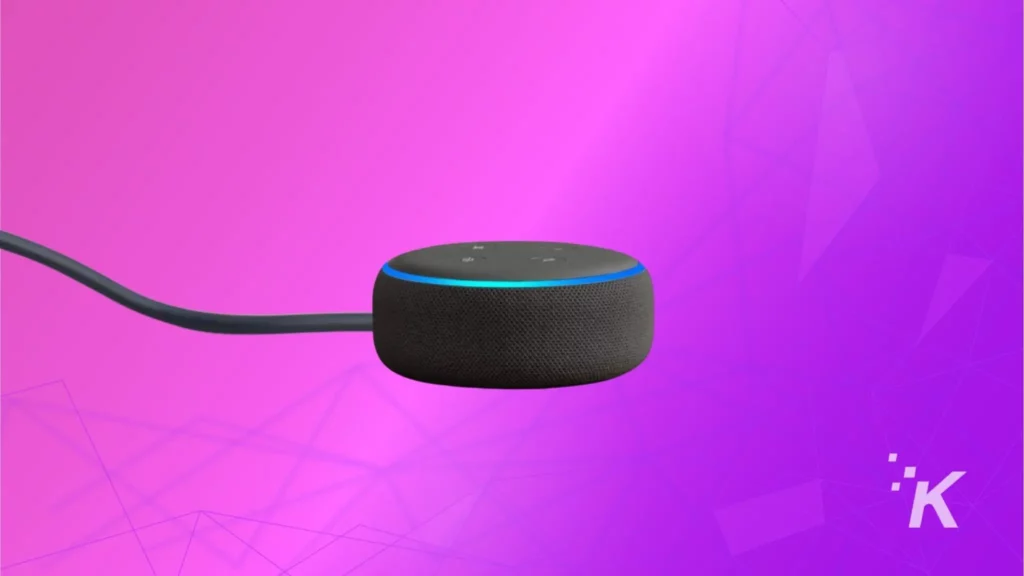
如何將您的 Alexa 設備恢復出廠設置
如果簡單的電源循環不能解決問題,您可能需要將 Echo 設備硬重置為出廠設置。
🚨 將您的 Echo 設備重置為出廠設置將刪除您的所有自定義設置、首選項和關聯的帳戶。
重置過程因設備和代而異。 但一般來說,它需要您按住電源按鈕。
要將您的 Echo 設備恢復出廠設置,請按照以下步驟操作:
這是第三代 Echo 的示例:
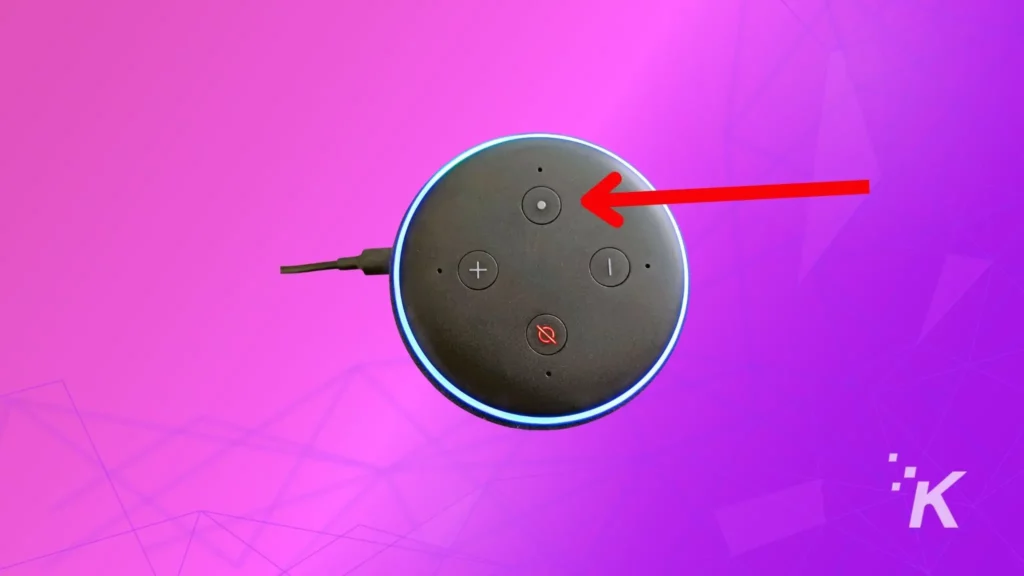
按住操作按鈕 30 秒,直到光環變為橙色和藍色。
Echo 設備將進入設置模式。 從這裡,按照 Alexa 應用程序上的屏幕說明重新設置您的設備。
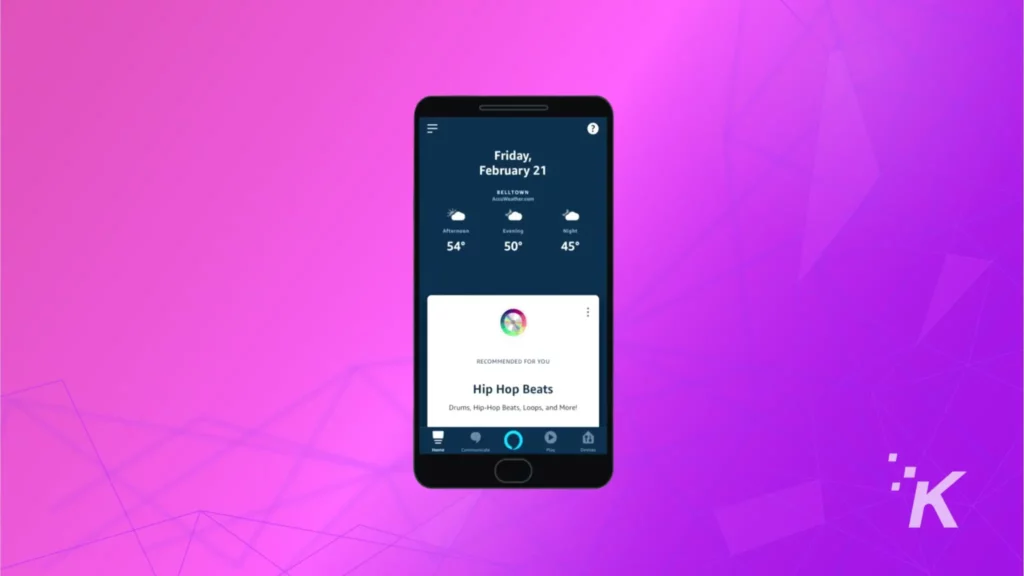
包起來
希望本指南可以幫助您將大多數 Alexa 設備連接到 WiFi。 但為了獲得最佳效果,請使用 Alex 應用程序。
Alexa 應用程序簡化了流程,但如果您由於某種原因不能使用它,Alexa 網站是一個很好的後備方案。
如果您仍然面臨連接問題,Alexa 網站還為那些在將 Echo 設備連接到 WiFi 時遇到問題的人提供了一個有用的故障排除部分。
對此有什麼想法嗎? 將討論轉移到我們的 Twitter 或 Facebook。
編輯推薦:
- 如何禁用亞馬遜 Alexa 語音購買
- 您需要亞馬遜賬戶才能使用 Alexa 嗎?
- 如何讓 Alexa 停止說“好的”
- Alexa不會播放音樂? 這是解決方法
請注意,如果您通過我們的鏈接購買商品,我們可能會獲得一小部分銷售額。 這是我們在這裡保持燈火通明的方式之一。 點擊這裡了解更多。
